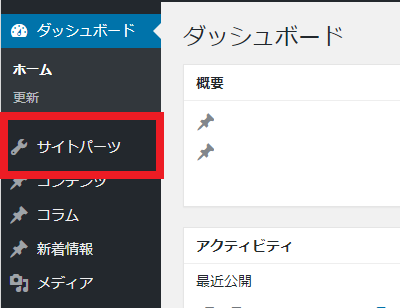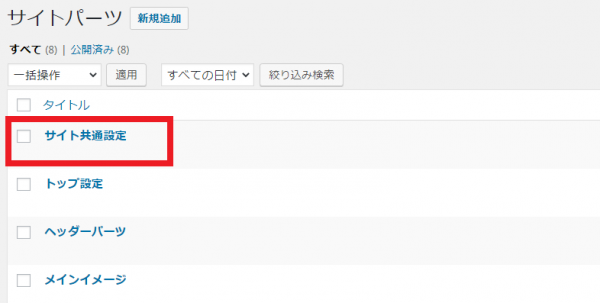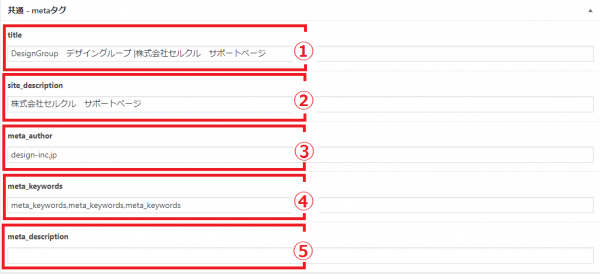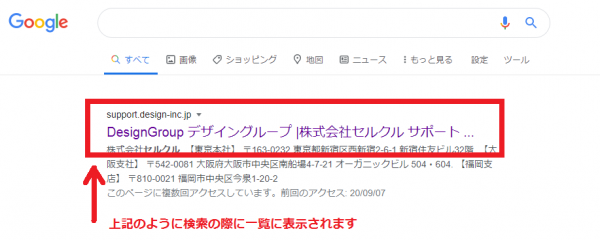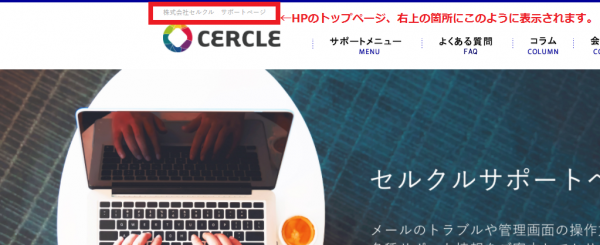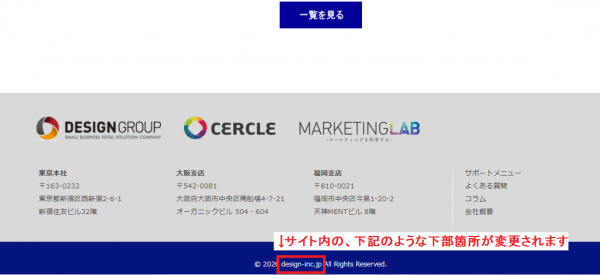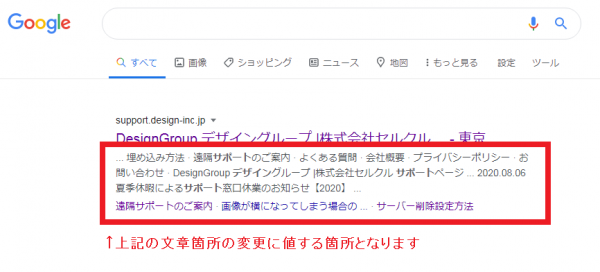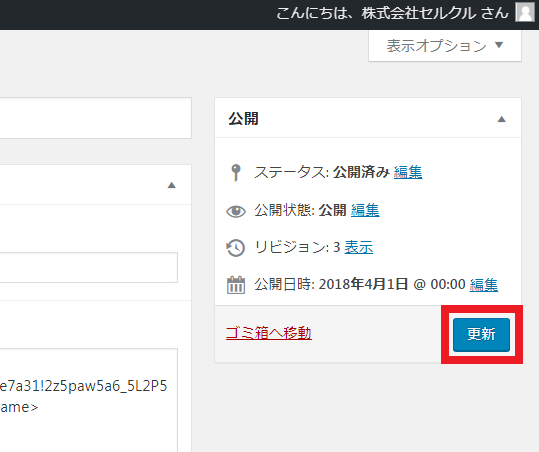metaタグの変更方法(WP)
metaタグにつきましては、Google側によりサイトに適した箇所を自動認識、表示される
誠に恐れ入りますが、管理画面上よりすぐに修正できる箇所ではございません。
しかしながら、管理画面上からはmetaタグのご内容につきまして、
皆様のご希望を記載していただき、Google側に希望をお伝えして頂くことが可能でございます。
ご希望がその後Google側に認識されるか、またその期間につきましても不定期となります。
そのため、ご変更いただきましてもすぐに反映される箇所ではございませんため、
再三のお知らせとなり誠に恐れ入りますが予めご了承ください。
1.ご自身の管理画面にログイン
※管理画面情報につきましてわかりかねる場合には弊社サポート窓口までご相談ください。
2.左側の一覧の中より「サイトパーツ」を開く
3.下記のような一覧ページが開きましたら「サイト共通設定」項目を開く
4.「サイト共通設定」ページ内の下記の5つの項目について
詳細をご確認いただきご希望箇所をご変更ください。
(1)【title】タグ
※社名のみではなく、地名等の他情報を含む文章、単語にて作成ください。
※【site_description】タグとは異なる内容にて作成することをおすすめします。
(2)【site_description】タグ
※検索にヒットしやすい、ヒットさせたい文章、単語にて少し長めに作成していただくことをお勧めします。
※【title】タグとは異なる内容にて作成することをおすすめします。
(3)【meta_author】タグ
(4)【meta_keyword】タグ
meta_keyword はサイト内情報がどのようなキーワードと関連しているものなのかを伝える役割を担うものです。
しかし昨今では悪質なSEO対策に対して検索エンジンのアップデートが繰返されたことにより
現在はこの meta_keyword を使うことなく精緻にページの内容を読み取ることができます。
そのため、Google公式からも meta_keyword は検索順位を決める要因としていないことを
下記のように現在は発表がされております。
上記の理由からも、 meta_keyword の変更の必要性は低いと考えられ、
現在必須性や推奨はしておりません。
(5)【meta_description】タグ
※未記入、もしくは記入された内容が時間がたっても反映されない場合には
Google側によりお使いのサイト内にてより適していると認識された箇所がランダムに反映されています。